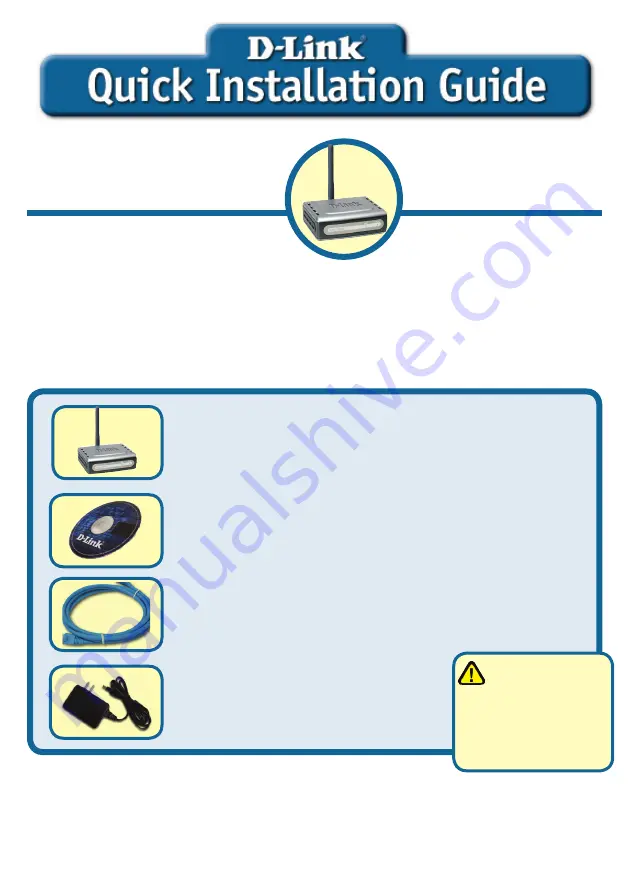
©2007 D-Link Systems, Inc. All rights reserved. Trademarks or registered trademarks are the property of their respective holders. Software and
specifications subject to change without notice.
If any of the above items are missing, please contact your reseller.
CD-ROM (Manual and Warranty)
DWL-G80 Ethernet-to-Wireless Bridge
Check Your Package Contents
DWL-G80
D-Link AirPlus XtremeG
Ethernet-to-Wireless Bridge
You must have at least the following:
An Ethernet-enabled device, such as a game console, laptop or desktop computer,
network printer or set-top box that will connect to the DWL-G810.
Ethernet (CAT5 UTP) Cable
5V DC 2.5A Power Adapter
Using a power
supply with a
different voltage
rating will damage
this product and void
its warranty.
This product can be set up using
any current web browser, i.e., Inter-
net Explorer 6 or Netscape Naviga-
tor 7
Before You Begin
Summary of Contents for AirPlus XtremeG Ethernet-to-Wireless Bridge...
Page 7: ... You have completed the Configuration of the DWL G810 Click Restart ...
Page 20: ...20 Настройка конфигурации DWL G810 завершена Нажмите Restart ...
Page 32: ...32 La configuración del DWL G810 ha finalizado Haga clic en Restart ...
Page 44: ...44 Você concluiu a Configuração do DWL G810 Clique em Restart ...
Page 56: ...56 La configuration de votre DWL G810 est terminée Cliquez sur Restart Redémarrer ...
Page 64: ...64 在Infrastructure模式下連接DWL G810 設置 1 用乙太網路線連接DWL G810和乙太網路設備 桌上型電腦 筆記型電腦 上網機或遊戲機 ...
Page 66: ...66 繼續 彈出登入畫面 登錄成功 出現 首頁 Home 點選 Run Wizard 出現如下畫面 在使用者名稱中輸入 admin 密碼欄位空白 點選 OK 點選 Next ...
Page 68: ...68 DWL G810已設定完成 點選 Restart ...
Page 80: ...80 Pengaturan DWL G810 sudah selesai Klik Restart ...


































